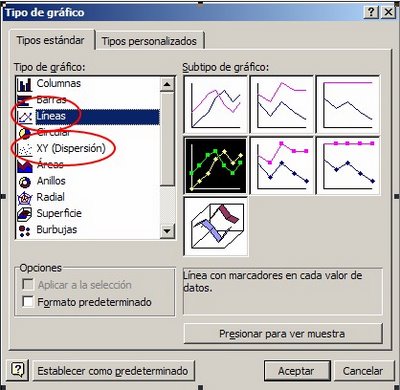
Ambos tipos, que parecen similares y pueden producir gráficos idénticos en apariencia son, sin embargo, muy distintos.
La diferencia entre ambos tipos reside en que en el gráfico de tipo Líneas los valores del eje de las X (las categorías) son consideradas como cadenas de texto, mientras que en el gráfico de tipo XY, los valores del eje de las X son considerados números.
Existe una excepción a esta regla, que consideraremos más adelante.
Resaltaremos las diferencias entre estos tipos de gráficos con un ejemplo.
Supongamos esta tabla
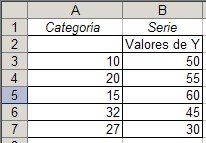
Construimos un gráfico de tipo Líneas, seleccionando el rango A2:B7, borramos la leyenda y el fondo
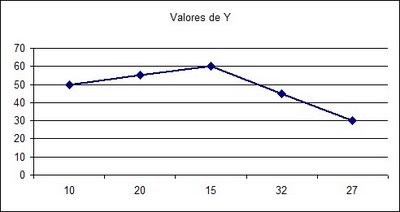
Si prestan atención verán que los valores en el eje de las X están ordenados por orden de aparición en la tabla y que las distancias entre ellos son constantes y equivalentes.
Es decir, Excel trata a estos datos como texto, a pesar de ser números.
Ahora volvamos a usar nuestra tabla, pero esta vez construimos un gráfico de tipo XY (Dispersión) con puntos de datos conectados por líneas
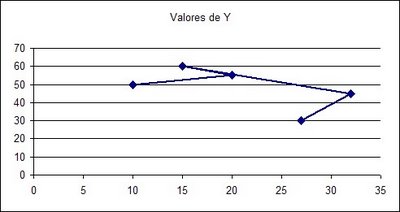
Como pueden ver, obtenemos un gráfico completamente distinto. En este tipo de gráficos, Excel considera los valores de X como números y los ordena en forma creciente a partir del origen. Los valores del eje de las X son números calculados por Excel de acuerdo a los valores de la tabla y no rótulos, como en el caso anterior.
En resumen, cuando los valores del eje de las X sean categorías (cadenas de texto, aún cuando tengan forma de número, como los números de catálogo por ejemplo), debemos usar el gráfico de tipo Líneas. Cuando los valores del eje de las X son números, usaremos el gráfico de tipo XY.
Como decíamos al principio, hay una excepción a esta regla en lo que hace a los gráficos de tipo Líneas. Cuando Excel reconoce los valores de las X como fechas, aplica al gráfico de Líneas un tipo especial de eje X, el eje de tiempo, un eje numérico que representa fechas.
Como ya hemos explicado, Excel representa las medidas de tiempo como una serie de números, donde la parte entera representa los días y la fracción decimal las horas, minutos y segundos de ese día.
Cambiemos los valores de nuestra tabla por números que Excel pueda reconocer como fechas:
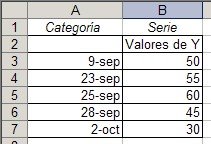
Los valores de X son fechas con formato [$-C0A]d-mmm;@
El gráfico de Líneas se convierte ahora a:
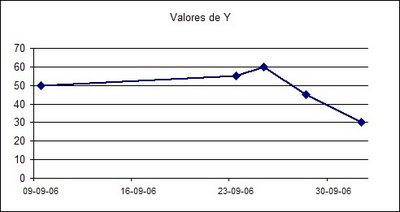
Como pueden ver, Excel está tratando a los valores del eje de las X como fechas, es decir, como valores numéricos. Para estudiar esto un poco más de cerca, abrimos el menú de formato del eje de las X (categorías)
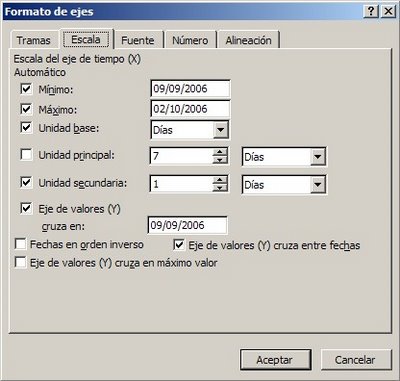
En la pestaña Escala, podemos ver que Excel llama ahora al eje "eje del tiempo". Los valores "mínimo" y "máximo" aparecen con formato de fecha, y en las definiciones de unidad principal y secundaria tenemos una ventanilla que nos permite elegir entre "días", "meses" y "años".
De esto se desprende una limitación del eje de tiempo: no podemos representar intervalos menores a un día completo.
Por ejemplo, si tenemos esta tabla, donde los valores de X son intervalos de 6 horas dentro de un mismo día(los valores de X tienen formato [$-C0A]d-mmm hh:mm;@)
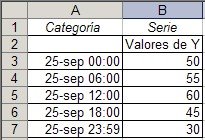
Todos los puntos aparecerán sobrepuestos sobre el mismo punto de la X (la misma fecha).
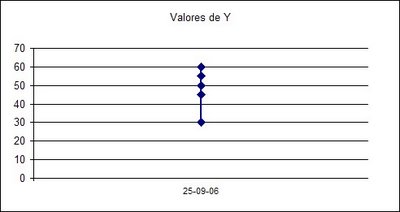
En cambio, la misma tabla representada en un gráfico de tipo XY, dara
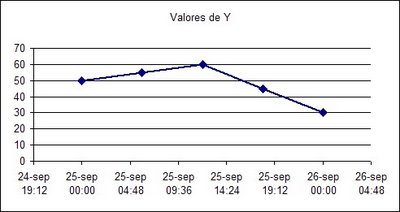
Fuente para esta nota: Jon Peltier en Tech Trax
Categorías: Graficos_
Technorati Tags: Excel, Graficos en Excel
BUENISIMO MUCHAS GRACIAS!!
ResponderBorrarmuchas gracias por tu ayuda
ResponderBorrarse puede hacer que aparezca en el gráfico la diferencia entre los dos valores que se encuentren unidos por la línea, es decir, en el gráfico superior que apareciera la diferencia entre 55 del 25SEP 04:48 y 25SEP 0:00.
ResponderBorrarMuchas gracias
Una forma de hacerlo es creando una nueva serie que representa la diferencia entre puntos consecutivos. Luego podemos agregar esta serie al gráfico, ocultar la línea y los marcadores y poner las etiquetas de datos con el valor de la serie.
ResponderBorrarhola me gusto tu blog . tengo una duda yo arme un torneo de 30 equipos pero cuando pongo los resultados solo aparecen los datos de los primeros 6 equipos como hago para que aparesca el de todos
ResponderBorrardesde ya muchas gracias
Ezequiel, las consultas no relacionadas con el tema del post hay que hacerlas siguiendo las instrucciones que aparecen en el enlace Ayuda (en la parte superior del blog).
ResponderBorrarSaludos, Jorge. Tengo una tabla con unos datos y un gráfico de dispersión. Cuando lo copio varias celdas más abajo, el nuevo gráfico sigue cogiendo los datos más arriba, es decir, el gráfico tiene los campos bloqueados con $ y no puedo quitárselos. Necesito que el gráfico y los campos "rueden" más abajo. Alguna idea?
ResponderBorrarFrancisco, no me queda claro qué es lo que quieres hacer. ¿Mover el gráfico? ¿Duplicarlo?
ResponderBorrar